系统下载推荐
有位win7 64位装机版系统网友使用电脑的时候,发现电脑显示器颜色的颜色不正常,这或许是因为显示器颜色没有校正好导致的,那么显示器颜色如何校正呢?为此,今天主编就带大家一起往下看看win7系统怎么校正显示器颜色的办法。
全部校正办法如下:
第一步:右击桌面,选择“显示配置”;
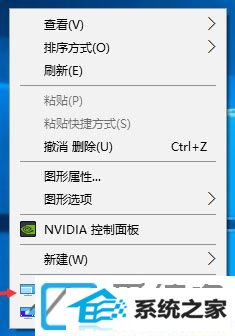
第二步:点击“系统”进入;
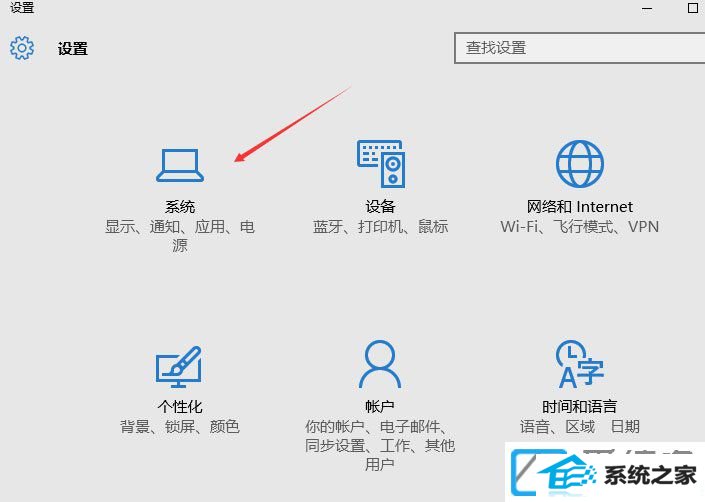
第三步:点击右边往下拉,找到蓝色字体的“高级显示配置”点击进入;
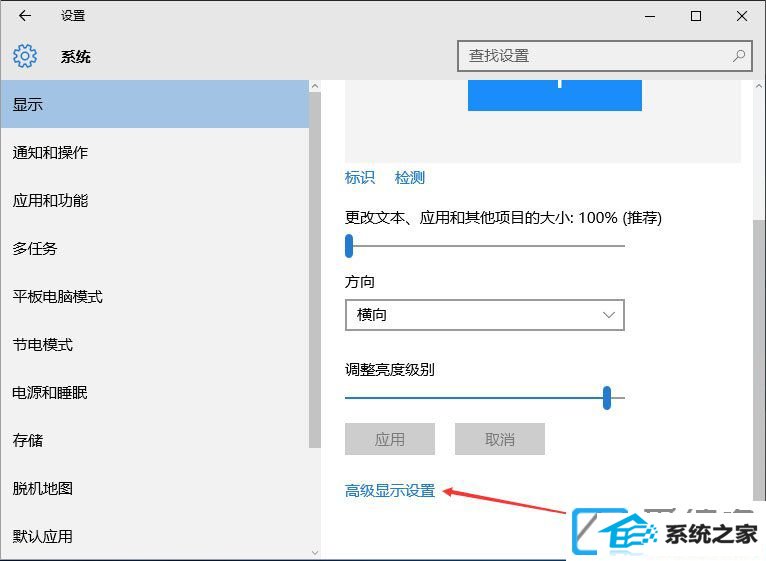
第四步:往下拉,找到蓝色的“颜色校正”点击进入;
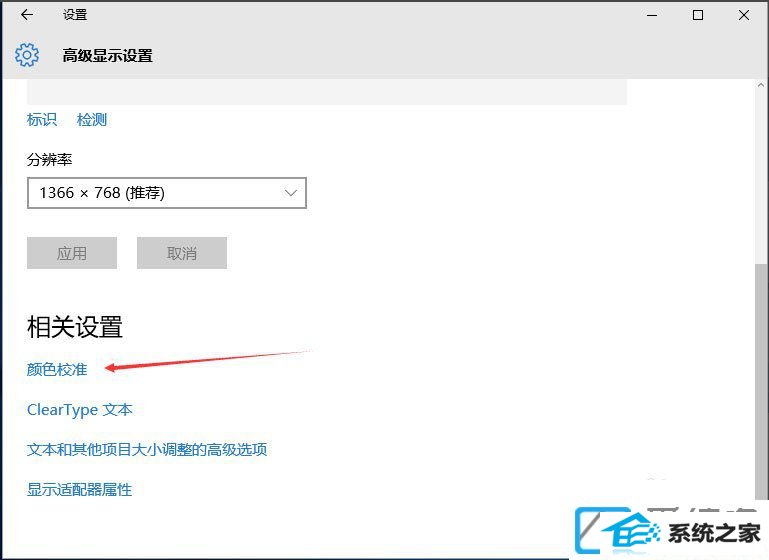
第五步:弹出了一个界面,尊从界面说明,一直点击“下一步”;
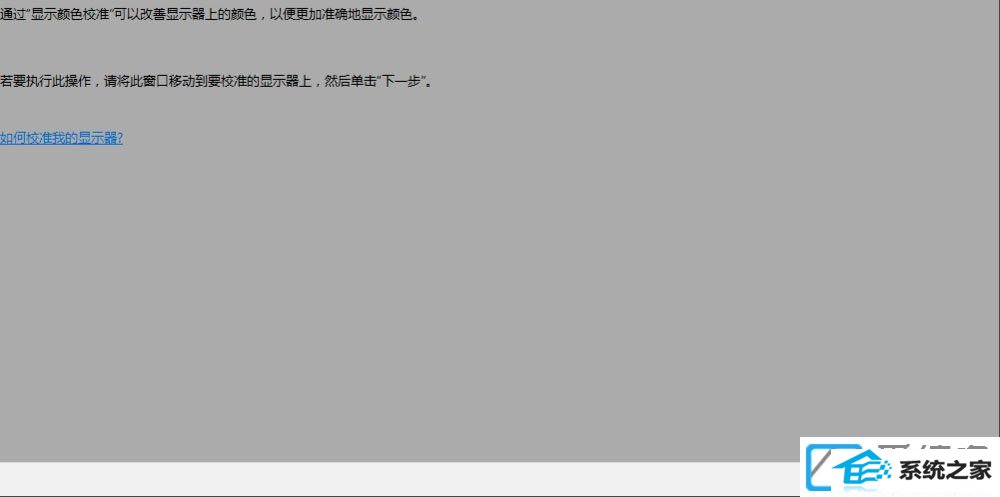
第六步:跳转到另一个界面,再一直点击“下一步”;
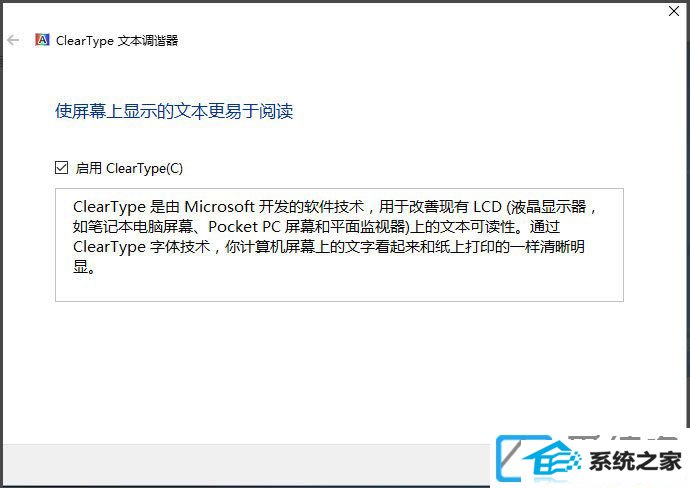
第七步:这样就校正完毕了,点击右下角的完成就可以了。
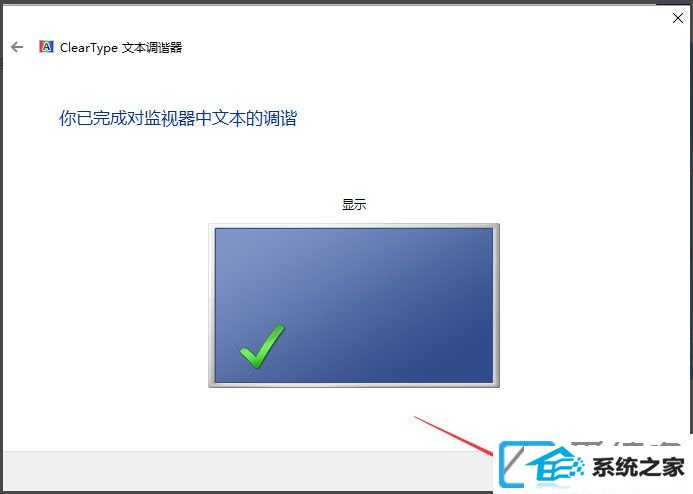
上述便是win7系统怎么校正显示器颜色的办法,尊从上述办法进行操作,相信显示器颜色就能还原正常了。
系统下载推荐
系统教程推荐